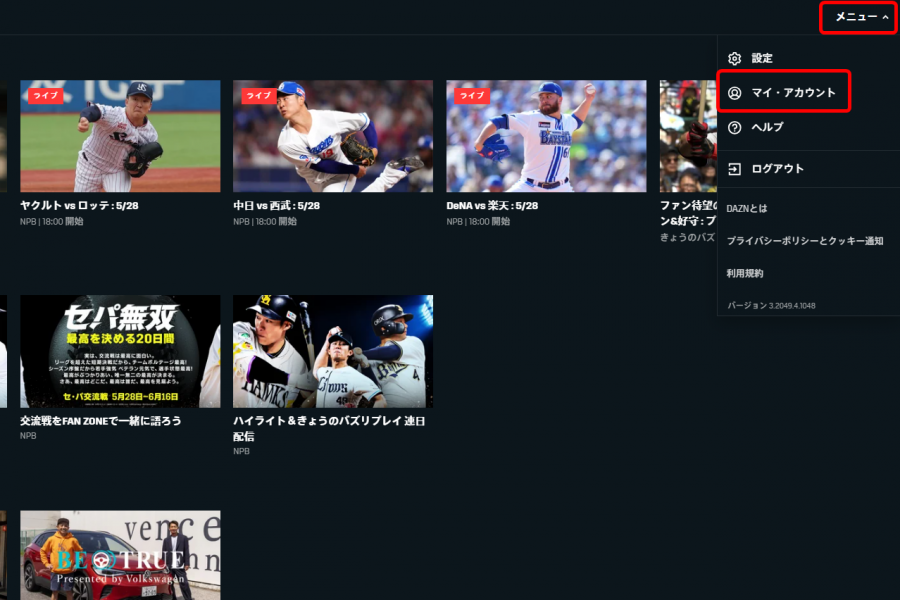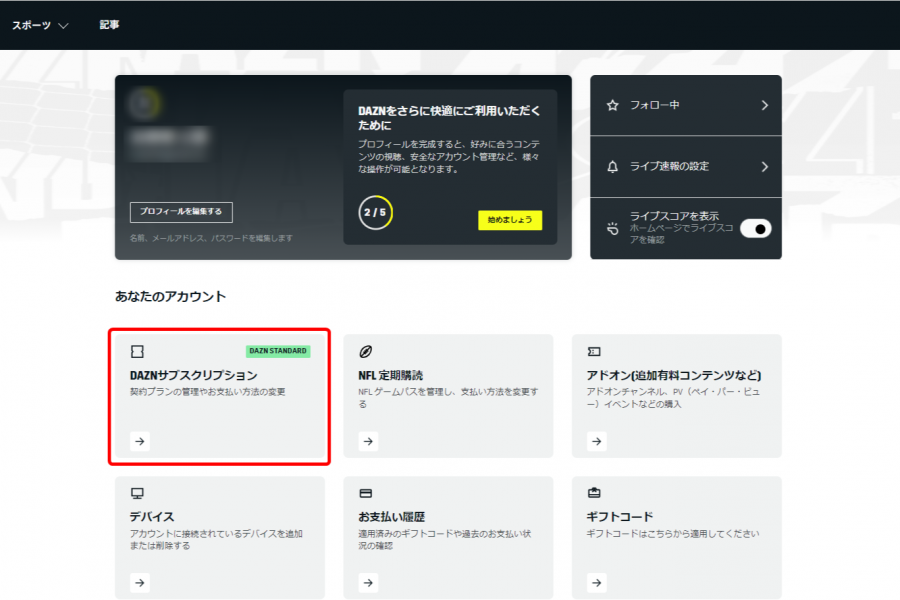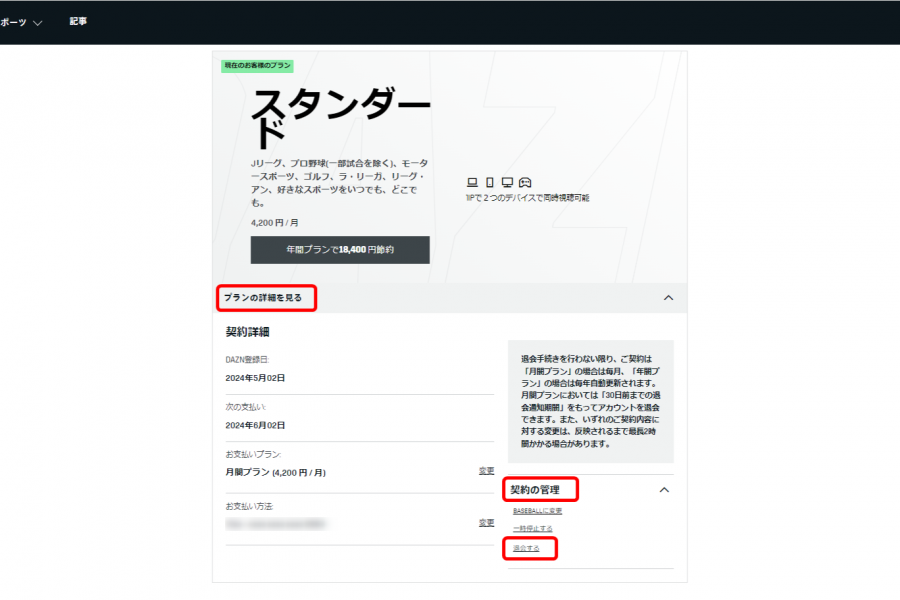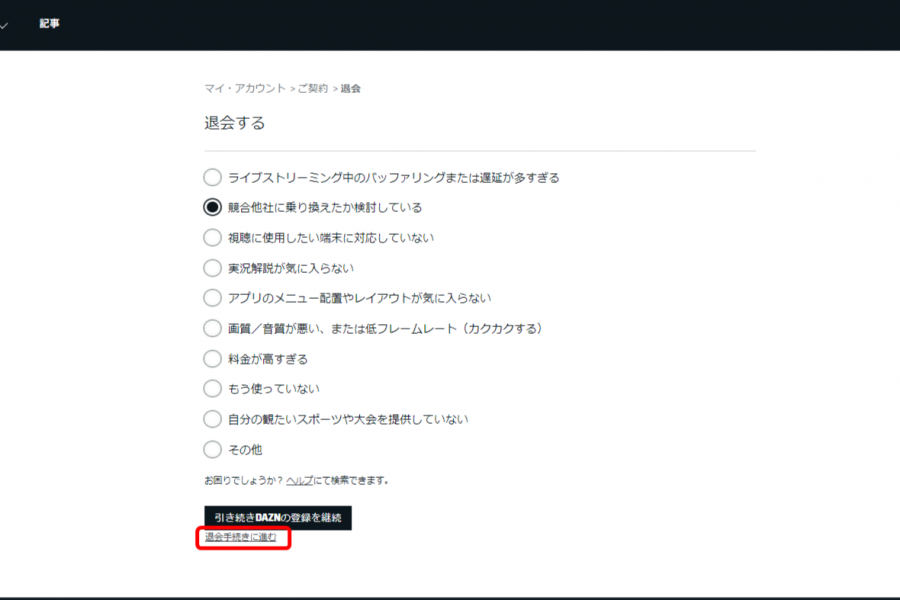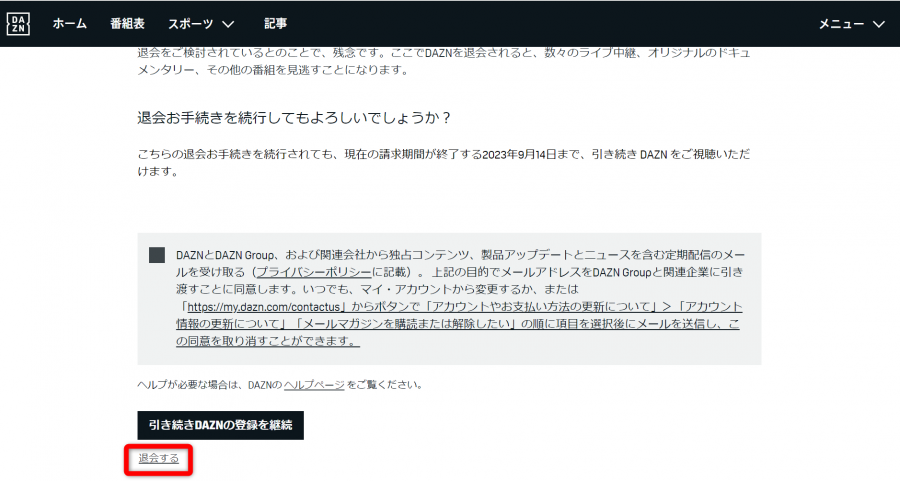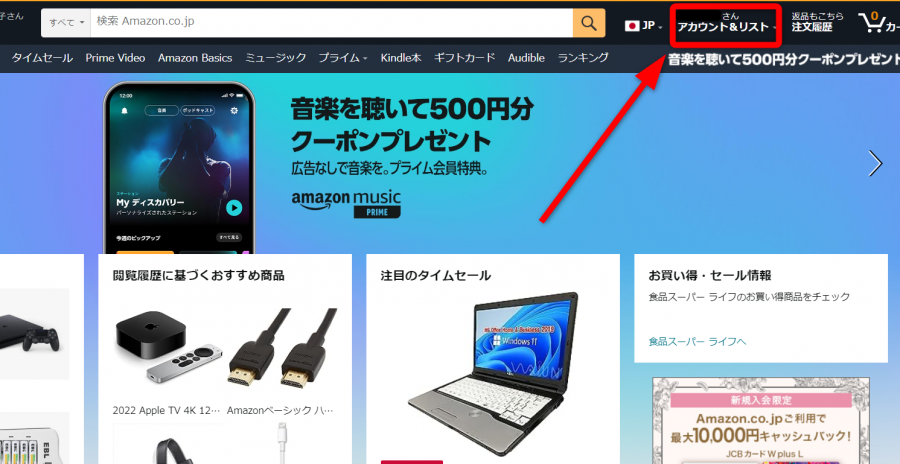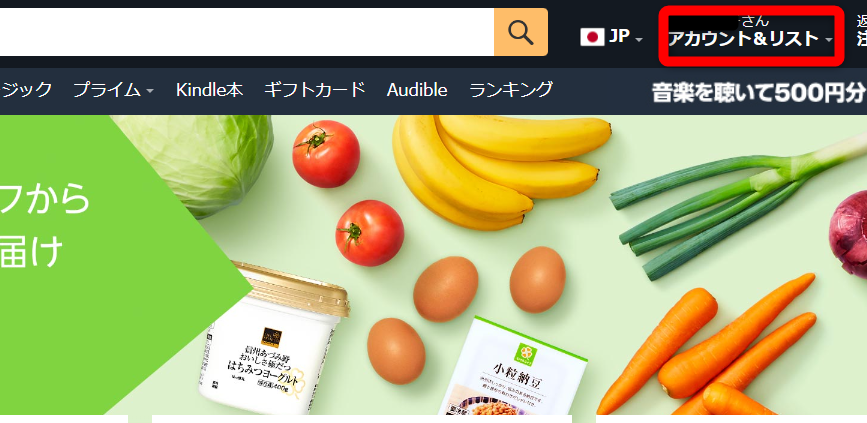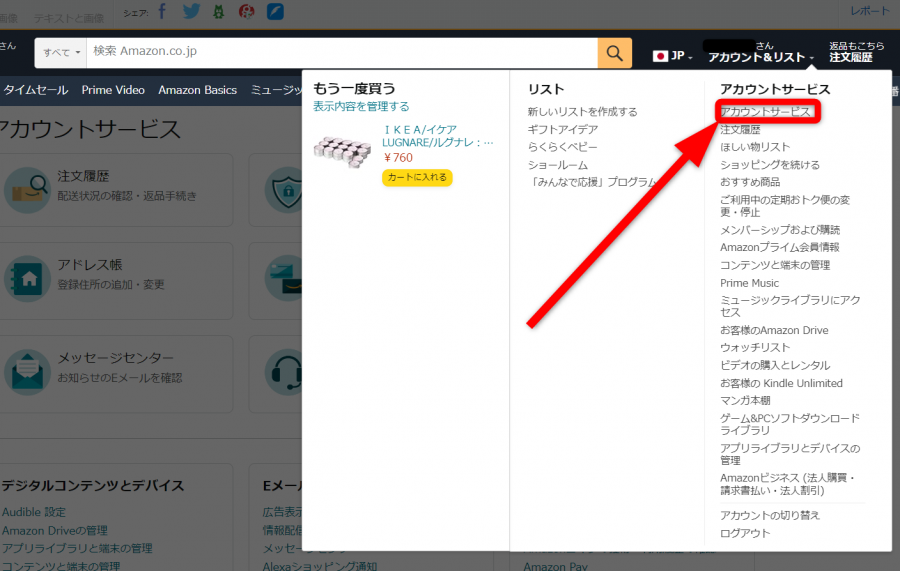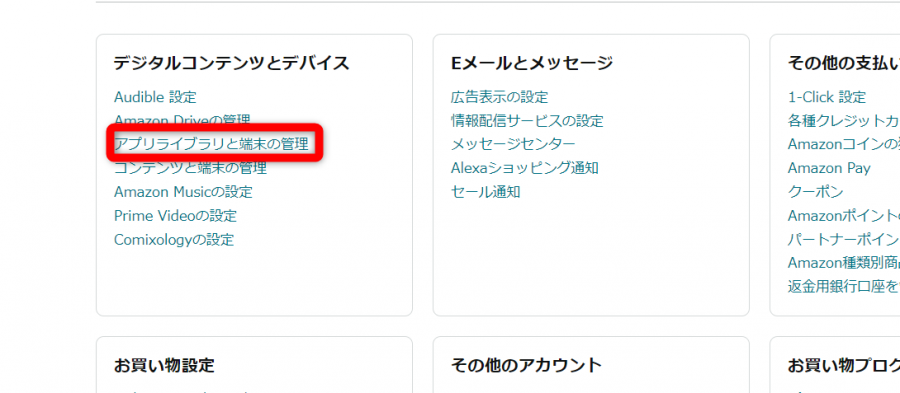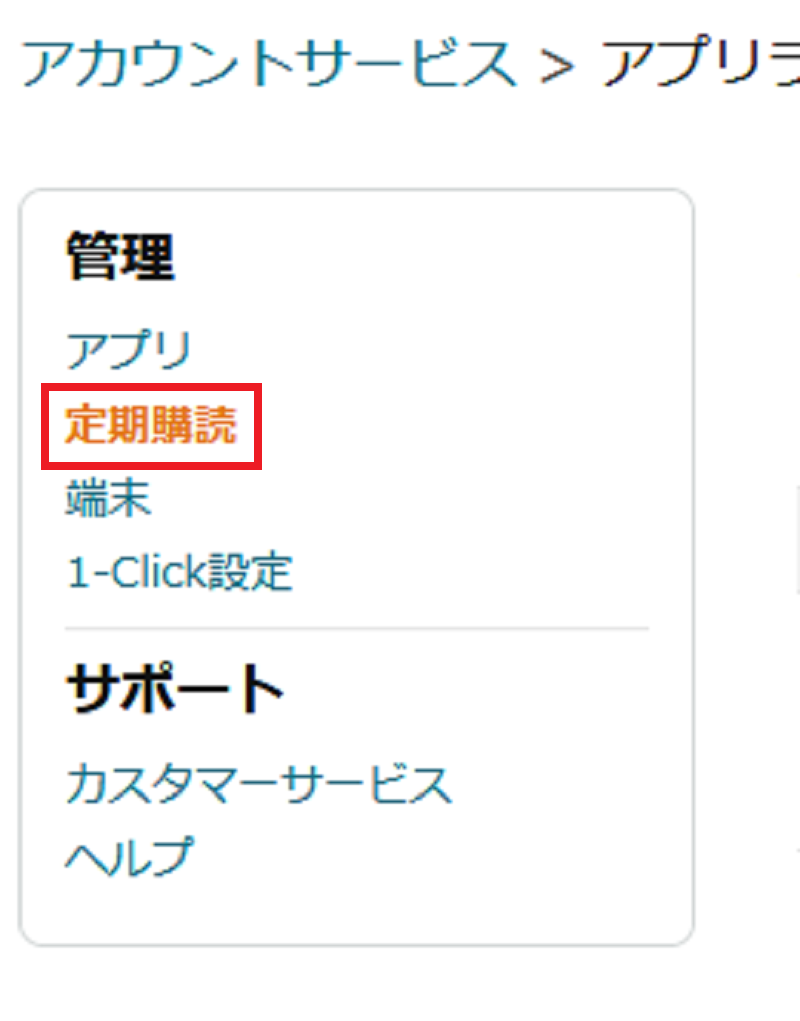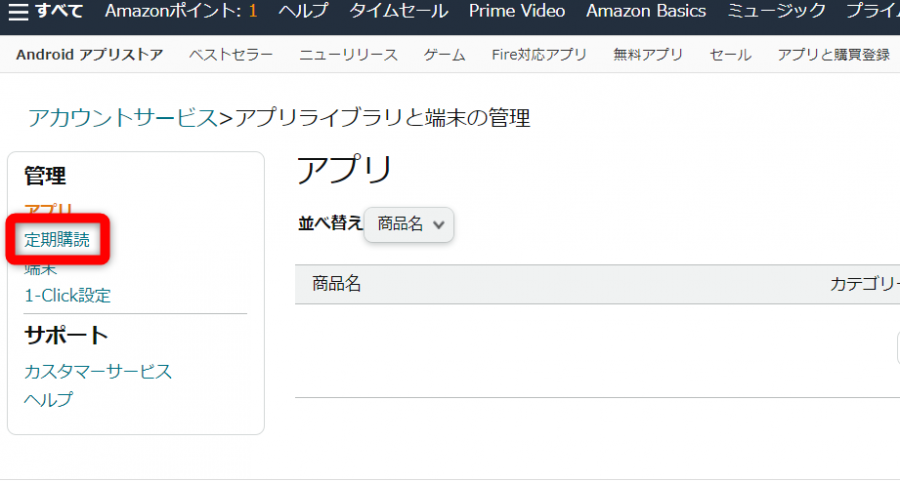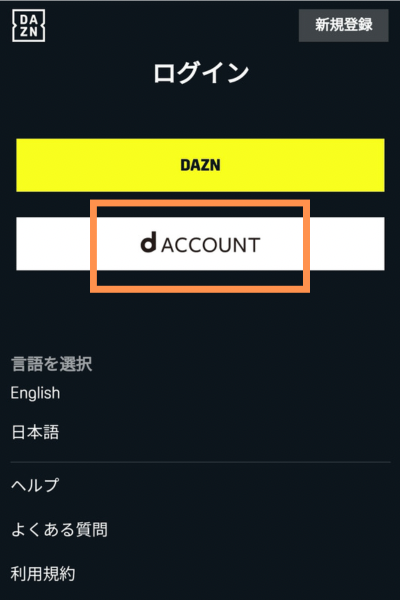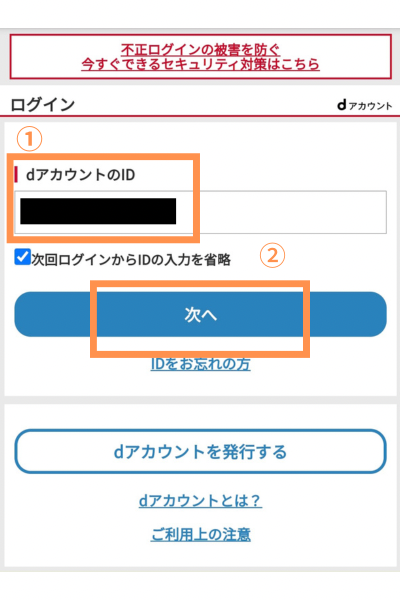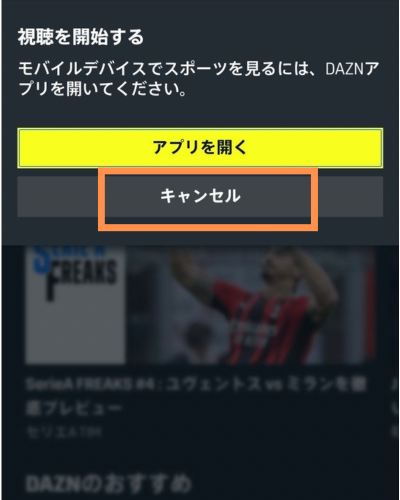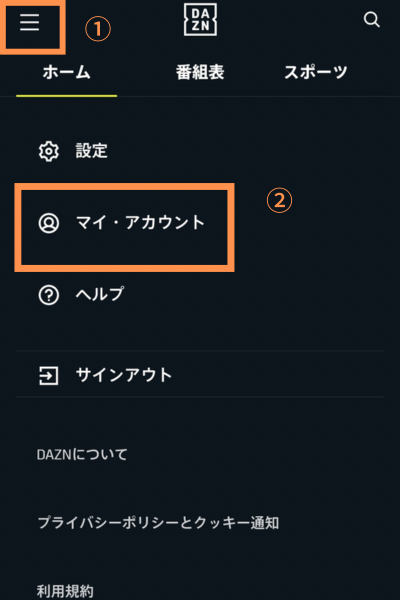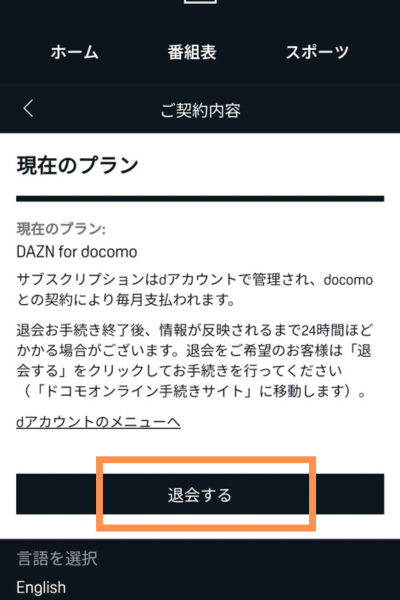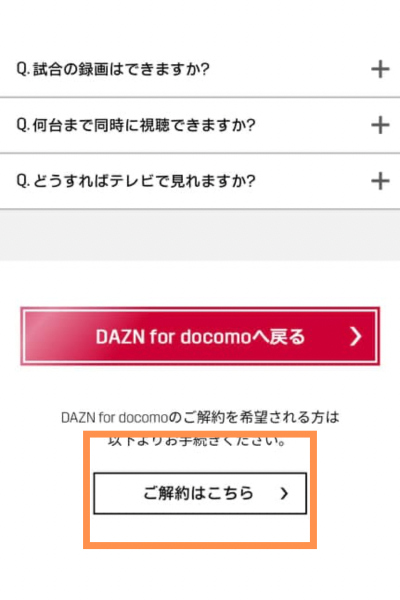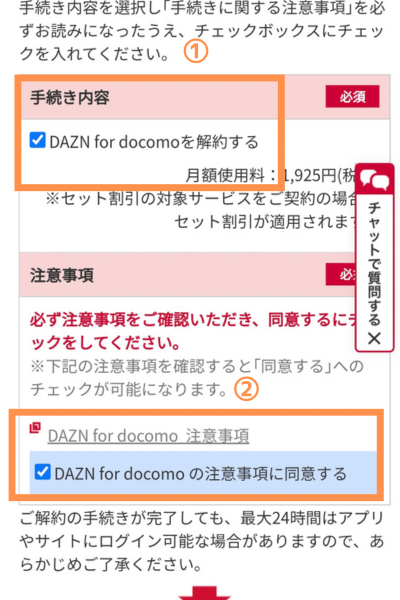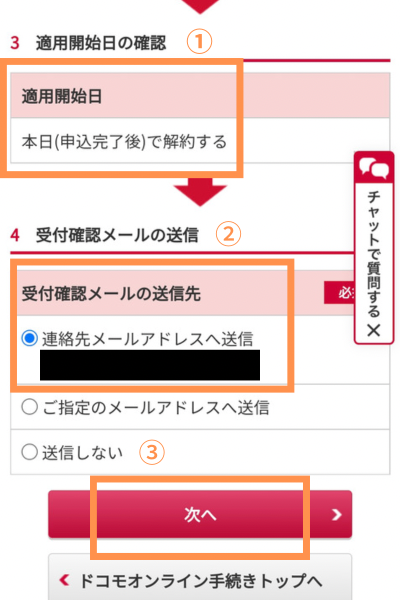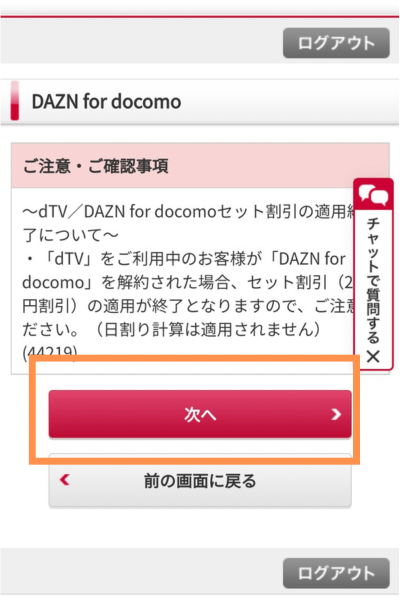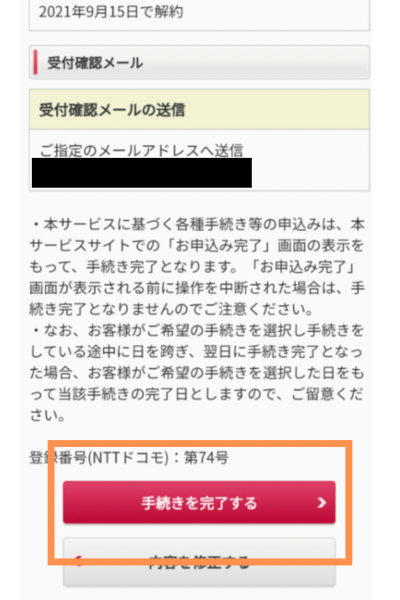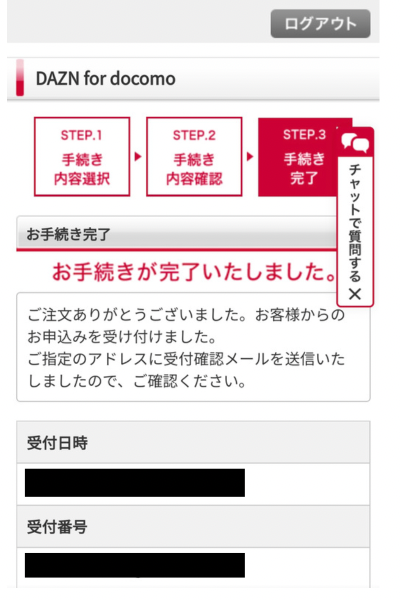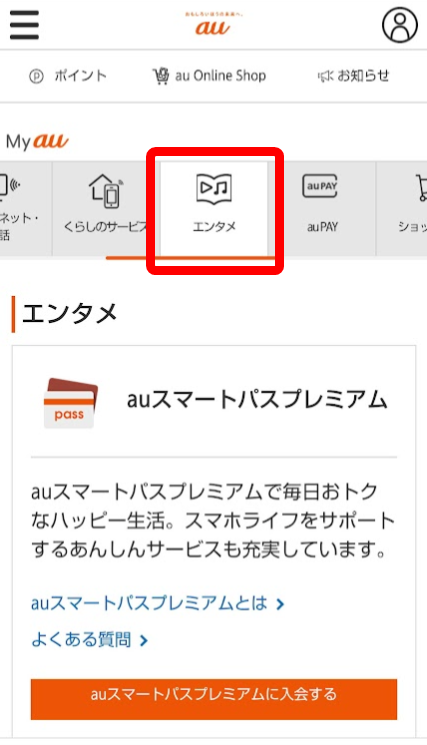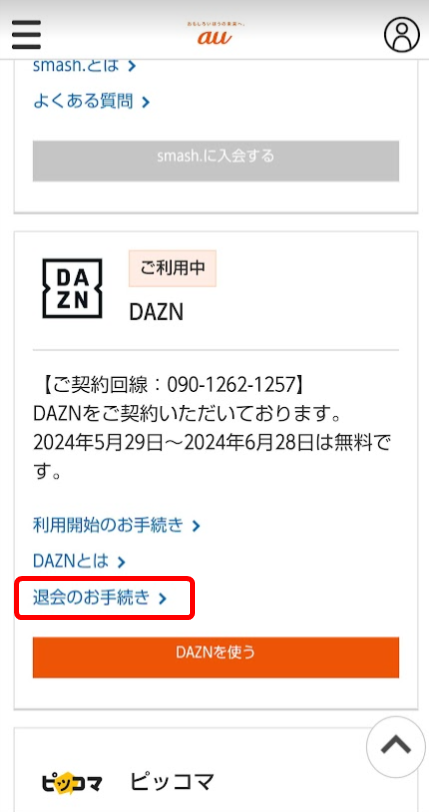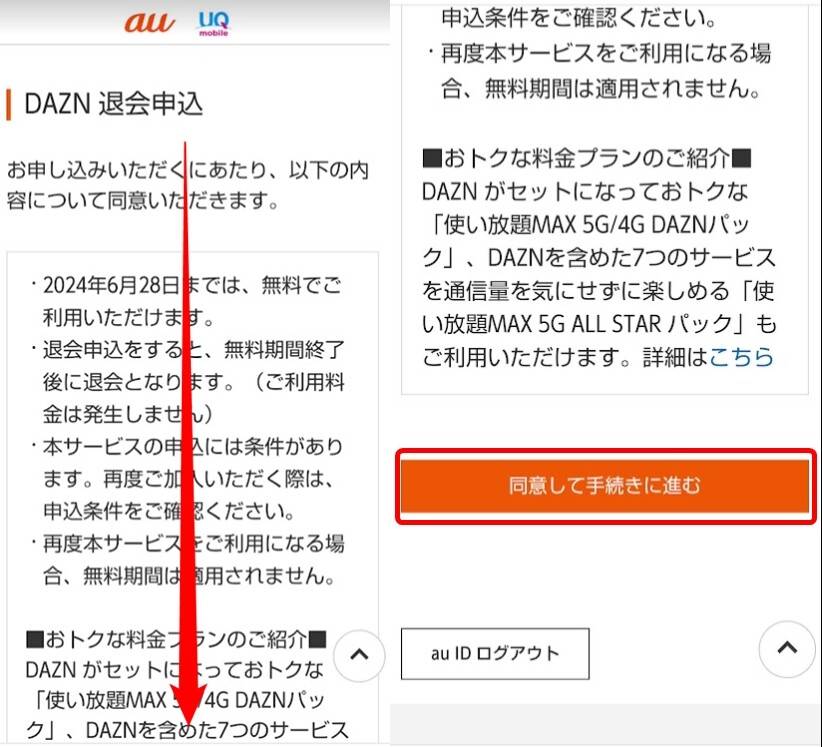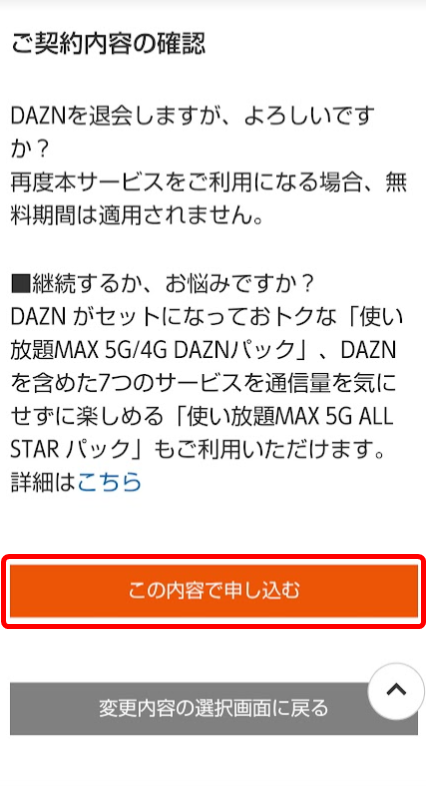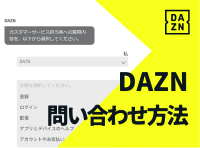「DAZN(ダゾーン)」の解約・退会時の引き止めがすごいとSNSで炎上。実際に解約してみたところ、確かにしつこい引き留めがあり、すんなり解約させてもらえず時間がかかりました。
この記事では、「DAZN」の解約時にどのようなやりとりが発生するのか、解約が完了するまでにどれくらい時間がかかるのか詳しく解説。
また登録別の退会方法や、解約時によくある質問もまとめているので、ぜひ参考にしてください。


DAZN(ダゾーン)は解約・退会させないプロ 執拗な引き留めに屈しないための解約手順集
最終更新日:2024年06月15日
>>動画配信サービスおすすめ比較一覧!

ABEMAなら「ユーロ2024」の試合がすべて無料で視聴可能!グループステージから決勝戦まで、あますことなく楽しめます!
各試合のダイジェスト映像から見逃し映像も全試合配信!「ABEMAプレミアム」であれば、過去の日本代表の試合やインタビュー映像、Jリーグの試合などサッカーを最大限楽しめます!
そのほか人気のオリジナル恋愛リアリティ・バラエティ番組が多いのが特徴。「今日、好きになりました。」「世界の果てに、東出・ひろゆき置いてきた」などの話題番組が多数観られます!
「DAZN」は解約・退会させないプロかもしれない
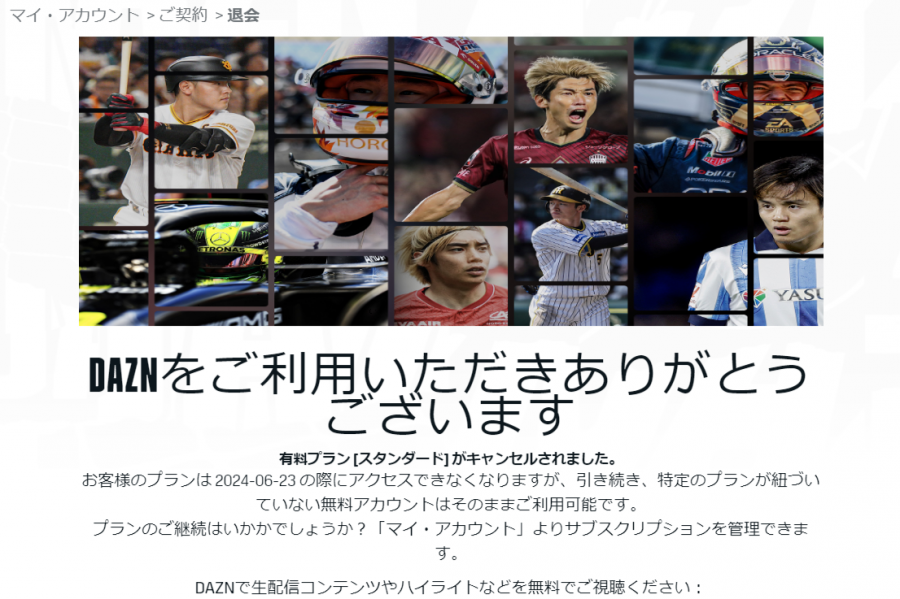
「DAZN」はその解約・退会手続きの面倒臭さから、解約・退会させないプロではないかとSNSで炎上しました。その主な理由は3つ。
解約で炎上した3つの理由
- チャットボットか電話でオペレーターとやりとりが必要
- 手続き中に何度もプラン変更の提示を受ける
- 夕方~夜の混み合う時間帯はチャットや電話が繋がりにくい
解約手続きがオペレーターとのやり取り必須で、そのオペレーターも夕方や夜の混雑する時間は繋がりにくいため、なかなか手続きが進みません。
手続き中も、より安いプランへの変更案内などがしつこく、なかなか解約できなくて大変だったという意見も。以上のことから「DAZN」は退会・解約できないと、一度SNSで炎上したことがあります。
執拗な引き留めはあるのか? 実際に解約してみた
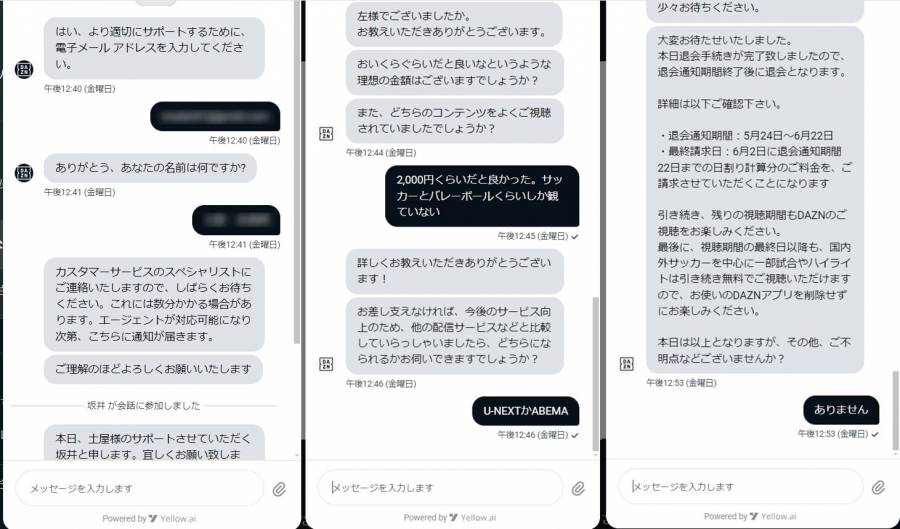
やりとりが多く時間がかかる
実際に「DAZN」を解約してみると、解約手続き中に何度もプランの変更や、年間プランへの変更を提示されます。
解約手続きで聞かれたこと
- アカウント名とメールアドレス
- 退会理由
- 安いプランへの乗り換え提案
- 今後加入を検討している配信サービスはあるか?
- 一時停止もできるがやってみないか?
筆者の場合は、「DAZN」にログインしてから退会手続きの完了までおよそ15分くらいかかりました。
ただ、調べてみると「DAZN」利用者の全員がしつこい引き留めを受けるわけではないようです。登録方法や契約プランによってはWeb上の手続きだけで済むため、時間もかからず簡単に解約可能とのこと。
続いて解約前に確認しておきたいことや、解約の手順を解説していきます。
「DAZN」を解約・退会する前の確認と注意
「DAZN」を解約・退会する前に確認しておきたいことは以下の5つです。解約後のトラブル防止のためにも、事前に以下の点を確認しておきましょう。
それぞれ詳しく解説します。
どこから登録したか確認
確認方法
- 「メニュー」から「マイ・アカウント」を選択
- 「DAZNサブスクリプション」を選択
- 「プランの詳細を見る」を展開して支払方法を確認
支払い方法がクレジット/デビットカード、PayPal、DAZNプリペイドカード、DAZNチケットの場合は、Webブラウザから解約します。
支払方法がアプリ内課金(iTune決済やGoogle Play決済)の場合は、スマホアプリの管理画面からしか解約できません。キャリア決済になっている方は、携帯会社のアカウントから解約しましょう。
次の契約更新日(請求発生日)を確認
DAZNはいつ解約しても更新日の前日までは視聴できるため、すぐに解約して大丈夫です。解約検討中の方は解約前に契約更新日を確認し、解約する場合は24時間以上前に解約しましょう。
※「DAZN for docomo」は解約後すぐに視聴できなくなるので、月末の解約がおすすめです。
観たいチームの試合があるがトーナメント戦で勝ち残るかどうかわからず、更新日を超えるかどうかわからないときは、アカウントの一時停止という選択肢もあるのでチェックしておきましょう。
30日前退会通知に該当するか確認
以下に該当する場合は、「30日前退会通知」の対象になります。
- 対象プラン:「月間プラン」
- 対象支払い方法:クレジット/デビットカード、PayPal、Apple Pay、Google Pay
以上のプランや支払い方法を選択していると、退会手続き完了後から30日間は退会できません。
その間に請求日がくると、退会日までの日割り料金が発生します。
例
次回請求日が7月20日で、6月25日に退会した場合
退会日(契約最終日):7月24日(手続きより30日後)
7月20日から24日までの5日間の日割り料金が発生
手続きから31日目の7月25日からは、アカウントは自動的に無料プランの「DAZN Freemium(フリーミアム)」へ移行。退会日はメニューの「マイ・アカウント」で確認できるので、手続きが完了しているかの確認も兼ねて、最低1回はチェックしましょう。
「DAZN」のアプリからは解約できない
「DAZN」のアプリから「マイ・アカウント」にアクセスしようとすると、Webブラウザを開くようにメッセージが出ます。そのままアプリの案内にしたがってWebブラウザへ移動するか、最初からWebブラウザでアカウントにログイン*して、解約・退会の手続きを進めましょう。
アプリをアンインストール(削除)しただけでは解約にならない
アプリをアンインストール(削除)しただけでは解約できません。必ず登録方法ごとに定められた解約・退会手続きをしてください。
登録先別の解約方法を、次で説明していきます。
登録先別の解約・退会方法
「DAZN」は登録方法ごとに解約手順が異なります。自分の登録方法を確認したうえで、解約手順にそって操作してください。
下のリンクで各登録先別の解約方法へジャンプできます。
登録別の解約方法
PCやスマホなどのWebブラウザから登録した場合
Webブラウザから登録した場合は、解約・退会手続きもWebブラウザから行います。スマホでもPCでも同じ手順で進められます。
4.の[退会手続きに進む]を選択した後、一部のユーザーは電話かチャットボットによる退会手続きが必要です。その場合はオペレーターとのやりとりなど時間がかかるので、時間に余裕のあるときに退会手続きをしてください。
-
STEP1
Webブラウザでログインし、右上の[メニュー]から[マイ・アカウント]を選択
![Web退会-1]()
-
STEP2
[DAZN サブスクリプション]を選択
![Web退会-2]()
-
STEP3
[プランの詳細を見る]を展開し、[契約の管理]から[退会する]を選択
![Web退会-3]()
-
STEP4
退会理由にチェックを入れて[退会手続きに進む]を選択
![Web退会-4]()
-
STEP5
[退会する]を選択する
![Web退会-5]()
STEP4の[退会の手続きに進む]で、オペレーターとのやり取りが必要になる場合も
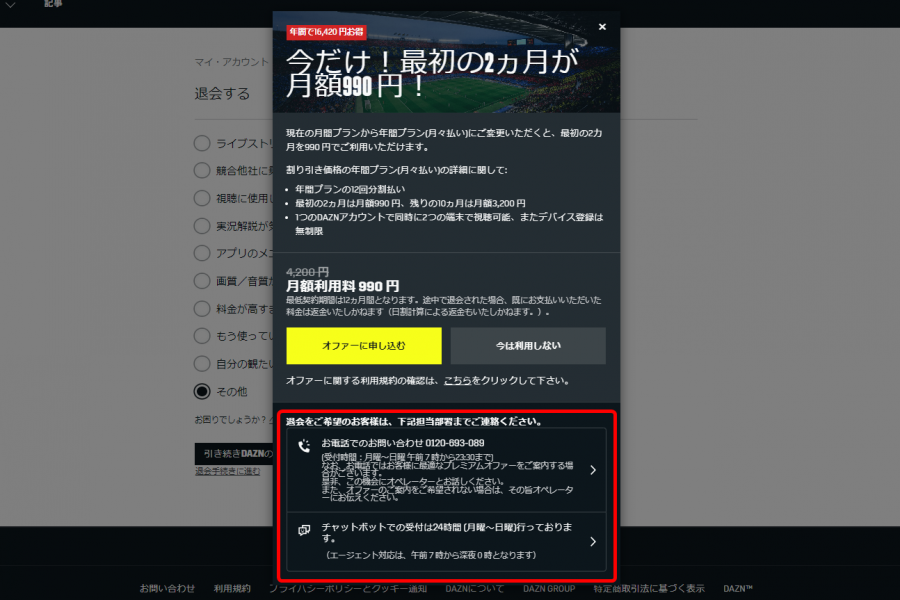
上の画面が出たら、電話かチャットボットで退会手続きを進めます。DAZNの担当者の案内にしたがって、退会手続きを続けましょう。
iTunes決済(App 内課金)の場合
Apple IDを使用したiTunes決済(App 内課金)を利用している人が「DAZN」を解約する場合は、iPhoneやiPadなど、自身が利用している端末によって解約方法が異なります。
例えばiPhoneやiPad・iPod touchから「DAZN」を解約する場合は、端末内の「サブスクリプション」メニューから解約操作をおこないます。
解約・退会手順
- 「設定」アプリ を開き自分の名前をタップ
- 「サブスクリプション」をタップ
- 「DAZN」を選択
- 「サブスクリプションをキャンセルする」をタップする
そのほかの端末での解約方法については、Apple公式サイトを確認してください。
Google Playアプリ内課金の場合
Google Playアプリ内課金で「DAZN」を利用している場合、2通りの解約方法があります。
・Google PlayのWebサイトから解約する
・Google Playアプリから解約する
それぞれの手順は以下のとおりです。
方法1:Google PlayのWebサイトから解約する
Google PlayのWebサイトから解約する際は、Google Play公式サイトにアクセスしてから手続きを進めます。
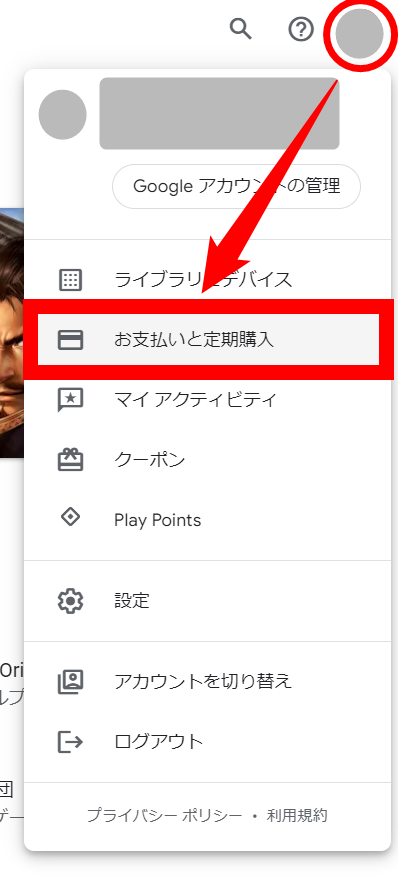
解約・退会手順
- Webブラウザで Google Play の定期購入にアクセス
- DAZNのアイコンの [管理] を選択
- [定期購入を解約] を選択
- 確認のポップアップで理由を選択
- [続行] を選択して完了画面を確認
手順通りにやってもうまくいかない場合は、Google Play公式サイトで問題を解決しましょう。
▶Google Play公式サイトで詳細情報を確認する
方法2:Google Playアプリから「DAZN」を解約する
Google Playアプリの場合も、Webサイトと同様の流れで解約できます。
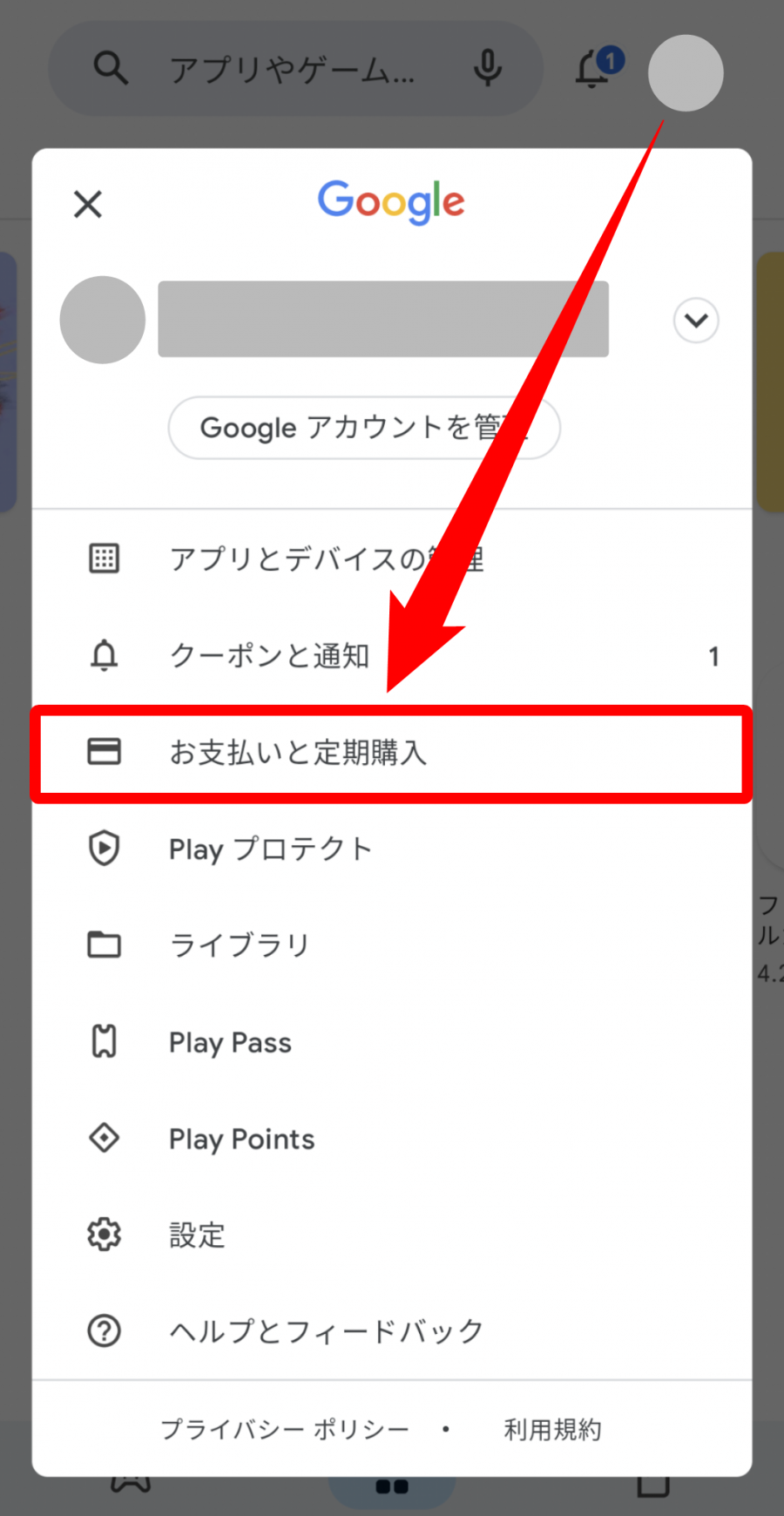
解約・退会手順
- Google Play の定期購入にアクセス
- 解約する定期購入を選択
- [定期購入を解約] をタップ
- 解約理由を回答して[次へ]をタップ
- [定期購入を解約]をタップして[キャンセルされました]の表示が出たら完了
手順通りにやっても解約がうまくいかない場合は、Google Play公式サイトでトラブルシュートを確認できます。
▶Google Play公式サイトで詳細情報を確認する
Amazon IAP決済の場合
Amazon IAP(アプリ内課金)決済の人が「DAZN」を解約する場合、以下の2つの方法があります。
・Webサイトから解約
・Fireタブレットから解約
それぞれの解約方法について説明します。
方法1:Webサイトから解約する
-
STEP1
「Amazon」トップページにアクセスする
![Amazon・トップページ]()
-
STEP2
右上の「アカウント&リスト」を選択
![Amazon・トップページ]()
-
STEP3
「アカウントサービス」を選択
![Amazon・メニュー選択]()
-
STEP4
「アプリと端末の管理」を選択
![Amazon・アカウントサービス]()
-
STEP5
管理の欄から「定期購読」を選択
![Amazon・アプリライブラリと端末の管理]()
![]()
定期購読の画面に移行したあとは「DAZN」の定期購読の自動更新をオフにすることで解約が完了します。
方法2:Fireタブレットから解約する

出典元:Amazon公式サイト
解約手順
- ホーム画面で[アプリ][ストア]の順にタップ
- [メニュー]から[定期購読の管理]をタップ
- [DAZN]をタップ
- [定期購読の自動更新]をオフにする
手順通りにやっても解約できない場合は、Amazonカスタマーサービスへ問い合わせできます。
「DAZN for docomo」の場合
「DAZN for docomo」の場合は、公式サイトから解約する方法と、「My docomo」からアクセスする方法があります。どちらも「dアカウント」にアクセスしてからの手順は同じです。
-
STEP1
「DAZN for docomo」公式サイトへアクセス
![DAZN for docomo・公式サイト]()
-
STEP2
[d ACCOUNT]を選択
![DAZN for docomo・ログイン]()
-
STEP3
dアカウントIDを入力し[次へ]を選択
![DAZN for docomo・dアカウントIDログイン]()
-
STEP4
[視聴を開始する]から[キャンセル]を選択
![DAZN for docomo・視聴開始画面]()
-
STEP5
メニューから[マイ・アカウント]を選択
![DAZN for docomo・メニュー選択]()
-
STEP6
[退会する]を選択
![DAZN for docomo・現在のプラン]()
-
STEP7
[ご解約はこちら]を選択
![DAZN for docomo・解約画面]()
-
STEP8
「手続き内容」を確認
![My docomo・手続き内容]()
「My docomo」へ自動移行します。手続き内容の項目にて[DAZN for docomoを解約する]にチェックが入っていることを確認し[DAZN for docomo 注意事項]を確認します。
その後[DAZN for docomo の注意事項に同意する]へチェックを入れて下へスクロールしていきましょう。 -
STEP9
解約日を確認し[次へ]を
![My docomo・適用開始日確認画面]()
-
STEP10
確認事項を読み[次へ]を選択
![My docomo・注意事項確認画面]()
-
STEP11
[手続きを完了する]を選択
![My docomo・受付確認メール]()
-
STEP12
[お手続きが完了いたしました]と表示されていれば手続き完了
![My docomo・解約手続き完了]()
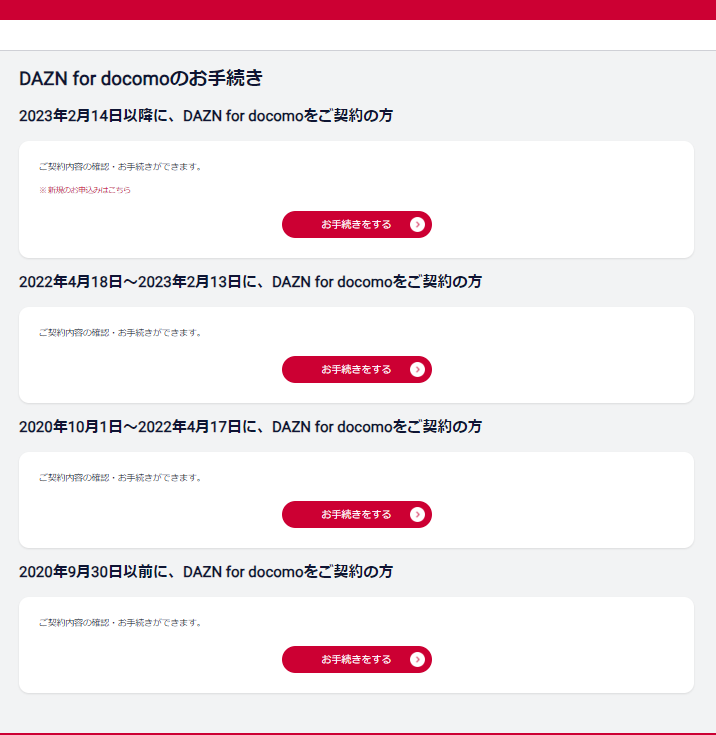
▲登録時期によって入り口が異なる
「DAZN for docomo」の契約時期によって入り口が異なるので、案内に従って退会手続きを進めましょう。
退会手続きを希望する人は、My docomo 「DAZN for docomo」のお手続きから確認できます。
au・UQ mobile & DAZNの場合
au・UQ mobileから登録した場合は、「My au」から手続きを行います。
-
STEP1
Webブラウザから「My au」にアクセスして、[エンタメ]のタブを選択
![auから登録-1]()
アプリからは解約できないため、Webブラウザから行います。間違ってアプリからアクセスしても、案内にしたがってWebブラウザに切り替えれば大丈夫です。
-
STEP2
「DAZN」の[退会のお手続き]を選択
![auから登録-2]()
-
STEP3
DAZN 退会申込のページを下にスクロールして[同意して手続きに進む]を選択
![auから登録-3]()
-
STEP4
ご契約内容の確認ページの[この内容で申し込む]をタップ
![]()
手続き完了画面に切り替わったら終了です。
解約・退会できているか確認する方法
| 登録先別 | 確認方法 |
|---|---|
| Webブラウザ登録 | 「マイ・アカウント」の[DAZNサブスクリプション]で確認 |
| Apple ID(iTune決済) | 端末内の設定アプリの[サブスクリプション]を確認 |
| Google Play | Google Play の[お支払いと定期購入]画面で確認 |
| Amazon IAP決済 | Amazonの[アカウントサービス]の[定期購読]を確認 |
| DAZN for docomo | 「My docomo」の[その他ご利用中のサービス]で確認 |
| au・UQ mobile
& DAZN |
「My au」の[エンタメ]タブ内で確認
DAZNパックの場合はで料金プランをチェック |
Webブラウザから登録した場合は、基本的に「DAZN」ページ内の[マイ・アカウント]で契約状況を確認できます。
アプリ課金などのパートナー決済や、携帯キャリア経由での登録をした方は、「DAZN」の[マイ・アカウント]に契約状況が正しく表示されない場合があります。解約・退会手続き後の確認は、チェックする場所を間違えないようにしましょう。
「DAZN」の問い合わせ手順を詳しく知りたい人はこちら
解約に関するトラブルQ&A
「『DAZN』を解約したのに、どうして動画が観られるの?」「アカウントの一時停止とは?」といった、解約にまつわる疑問解消に役立つ解決法を紹介します。
- 解約後すぐに視聴できなくなる? 日割りでの返金は?
- 「DAZN」は、解約後も契約終了日(次回請求日の前日)まで視聴できます。期間の途中で契約が終了することはないため、日割の返金もありません。
ただし「DAZN for docomo」は退会手続き終了後、即日視聴できなくなります。契約残日数が何日あっても返金されないので、解約のタイミングに注意してください。
- アカウントの一時停止機能とは?
- 一時停止機能は「DAZN」の利用を最大180日間(約6ヵ月)まで停止でき、自身で再開日を選択できる機能です。一時停止期間中は月額料金が一切発生しません。
利用の条件
1. 月間プラン利用
2. 決済方法がクレジット/デビットカード、PayPal、Google Payである
年間プランの場合は一時停止機能は使えません。またパートナー決済の利用やパートナー経由の登録の場合も、一時停止ではなく退会になります。
一時停止の設定方法
1. ホーム画面右上の[メニュー]から[マイ・アカウント]を選択
2. [DAZNサブスクリプション]にアクセスし、[プランの詳細]を展開
3. 契約の管理から[一時停止する]を選択。
4. 一時停止の期間を選択、もしくは期間を指定し「一時停止する」を選択
設定された一時停止の再開日に自動再開となり、連絡のメールなどはこないため、再開日を忘れないように注意してください。
- 解約したのにアカウントが残っているのはなぜ?
- 以下の理由のうち、いずれかに該当している可能性があります。
理由①:途中で操作が止まるなどして、解約できていない
理由②:有料プランを解約すると自動的に「DAZN Freemium(フリーミアム)」に移行しているのを、解約できていないと勘違いをする
理由③:30日前に退会する必要があった
理由④:契約終了日までまだ日数がある
「DAZN」は有料プランを解約しても、無料プランのアカウントが残り続けます。無料配信を見る場合は、そのままにしておきましょう。
完全にアカウントを廃止したければ「お問い合わせ」からチャットボットで無料プランの解約(アカウントの廃止)を申し込んでください。引き留めもなくすぐ終わります。
こちらの記事もおすすめ